

/英文/

/简体中文/

/简体中文/
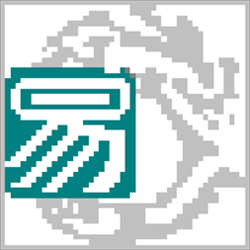
/简体中文/

/简体中文/

/简体中文/

/简体中文/
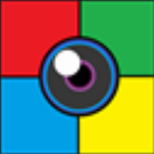
/英文/

/简体中文/

/简体中文/
 7-zip下载v18.03 简体中文美化版
7-zip下载v18.03 简体中文美化版 Bubble Math(泡泡数学)v1.0 电脑版
Bubble Math(泡泡数学)v1.0 电脑版 EditPad Pro(多功能文本编辑器)v7.65 中文版
EditPad Pro(多功能文本编辑器)v7.65 中文版 彗星QQ资源文件读取器v2.1 绿色免费版
彗星QQ资源文件读取器v2.1 绿色免费版 ScanTransfer(无线传输工具)v2018 官方版
ScanTransfer(无线传输工具)v2018 官方版 Easy Equation Solver(在线方程式计算器)v1.8 官方版
Easy Equation Solver(在线方程式计算器)v1.8 官方版 动书编辑器(motionbook)v2018 官方版
动书编辑器(motionbook)v2018 官方版 Flash Renamer(批量重命名软件)v6.9 官方版
Flash Renamer(批量重命名软件)v6.9 官方版 字由客户端v2.0.0.4 官方版
字由客户端v2.0.0.4 官方版 Notepad2书签版(Notepad2 Bookmark Edition)v5.1 官方版
Notepad2书签版(Notepad2 Bookmark Edition)v5.1 官方版Ksnip是一款基于Qt的跨平台计算机屏幕截图工具,它可以为用户提供多种截图注释工具,用户获取截图之后程序会立即进入截图编辑界面中,非常高效;这款工具的界面小巧,置于桌面也不会影响用户正常工作,虽然是英文界面,也许对于国内的用户来说可能在使用上会比较麻烦,但实际上用户只需要使用几次之后就可以轻松使用它并且完成截图,因为确实这款工具需要记忆的功能并不是很多;这款软件支持的输出图片格式有PNG、GIF或JPG等常规的图片格式,需要的朋友欢迎下载。
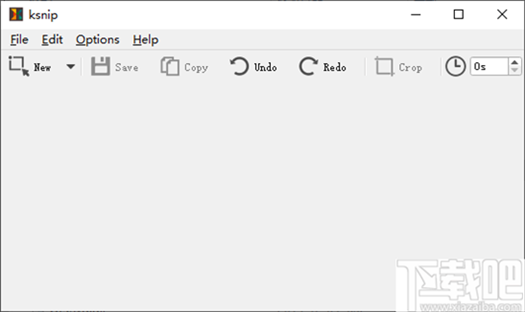
1、用鼠标光标绘制的自定义矩形区域的屏幕截图。
2、鼠标光标当前所在的屏幕/监视器的屏幕截图。
3、全屏截图,包括所有屏幕/显示器。
4、将鼠标光标捕获为可以移动和删除的注释项目。
5、用贴纸注释屏幕截图并添加自定义贴纸。
6、将水印添加到捕获的图像。
7、用于获取屏幕截图的全局热键。
8、屏幕截图和图像的标签。
1、所有捕获选项的可定制捕获延迟。
2、通过自定义用户定义脚本上传屏幕截图。
3、命令行支持,用于获取屏幕截图并将其保存到默认位置,文件名和格式。
4、可自定义的默认位置,文件名和格式,用于使用年保存新的屏幕快照。
5、打印屏幕截图或保存为pdf / ps。
6、使用钢笔,记号笔,矩形,椭圆,文本和其他工具注释屏幕截图。
1、解压程序包,在程序包中查找“ksnip.exe”打开就可以使用。
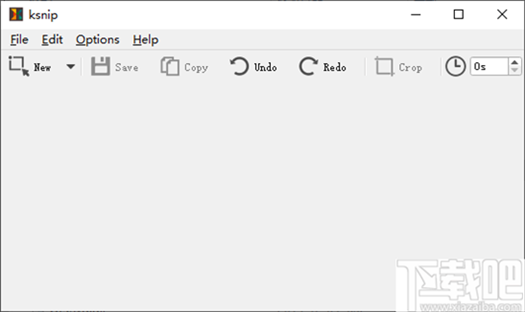
2、点击new旁边的三角图标打开菜单,选择一种截屏方式进行截屏,默认的是自定义截屏,支持快捷键。
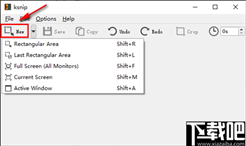
3、图片截取之后自动打开编辑面板,用户可以使用左侧的工具在图片中添加文字注释,箭头标记,绘画等等。

4、如果不小心失误标记,可以使用撤销恢复按钮挽回失误操作。
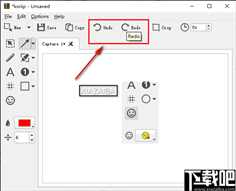
5、“CROP”是截屏工具如果截取的图片还需要修剪小一点,就可以使用该功能进行裁剪。
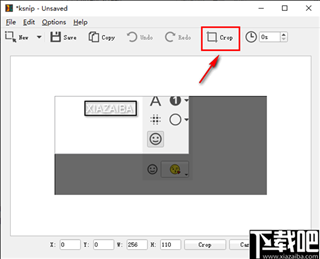
6、用户可以按照个人习惯设置截屏的一些的设置,在设置的时候可以借助翻译工具进行翻译。
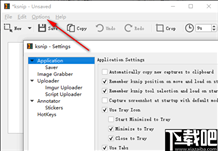
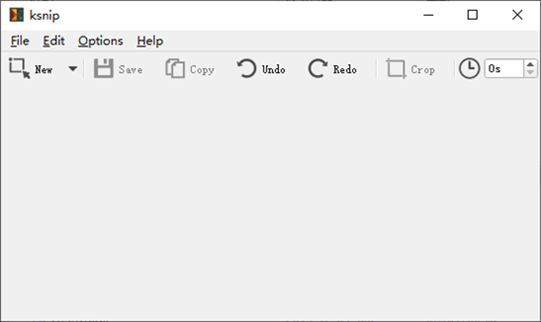
 iFun Screenshot(屏幕截图软件)v1.1.0.512 官方版截图软件 / 8.9M
iFun Screenshot(屏幕截图软件)v1.1.0.512 官方版截图软件 / 8.9M
 FastStone Capturev9.6 官方版截图软件 / 3.2M
FastStone Capturev9.6 官方版截图软件 / 3.2M
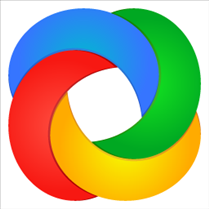 截图分享软件ShareX截图软件 / 7.4M
截图分享软件ShareX截图软件 / 7.4M
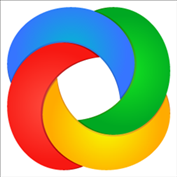 截图分享软件ShareX截图软件 / 7.4M
截图分享软件ShareX截图软件 / 7.4M
 Alferd Spritesheet Unpacker(图像批量裁剪)截图软件 / 103KB
Alferd Spritesheet Unpacker(图像批量裁剪)截图软件 / 103KB
 verycapture(屏幕捕获工具)v1.0.0.0 最新版截图软件 / 48.4M
verycapture(屏幕捕获工具)v1.0.0.0 最新版截图软件 / 48.4M
 OCR助手v1.2.1.1 官方版截图软件 / 2.7M
OCR助手v1.2.1.1 官方版截图软件 / 2.7M
 视频截图助手截图软件 / 27.8M
视频截图助手截图软件 / 27.8M
 AKeyScreenshot(截图工具)截图软件 / 944KB
AKeyScreenshot(截图工具)截图软件 / 944KB
 视频截图助手截图软件 / 27.8M
视频截图助手截图软件 / 27.8M